Android에서 그레이스케일 모드를 활성화하는 방법
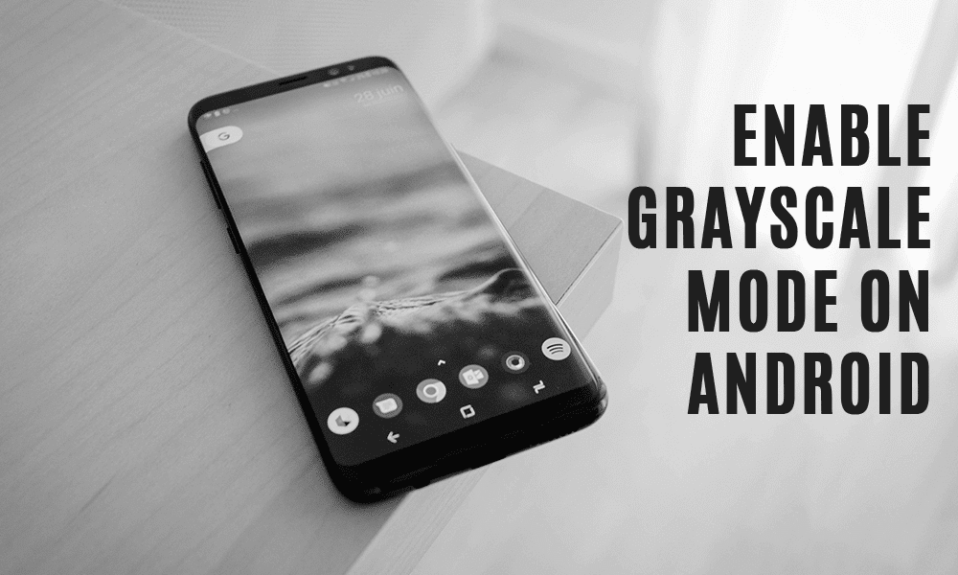
Android 10은 최근 많은 사용자의 마음을 단숨에 사로잡은 멋진 다크 모드 를 출시했습니다. (cool dark mode)보기에도 좋을 뿐만 아니라 배터리도 많이 절약합니다. 반전된 색상 테마(colour theme) 는 대부분의 앱 배경에 있는 압도적인 공백을 검정색으로 대체했습니다. 이렇게 하면 화면을 구성하는 픽셀의 색채 및 광도를 크게 줄여 훨씬 적은 전력을 소비합니다. 이러한 이유로 모든 사람은 특히 실내 또는 밤에 기기를 사용할 때 Android 기기에서 어두운 모드로 전환하기를 원합니다. (Android)Facebook 및 Instagram(Facebook and Instagram) 과 같은 모든 인기 있는 앱 은 앱 인터페이스에 대해 어두운 모드를 만들고 있습니다.
그러나 이 기사는 다크 모드에 관한 것이 아닙니다. 모든 것은 아닐지라도 이미 그것에 대해 많이 알고 있기 때문입니다. 이 문서는 회색조 모드(Grayscale mode) 에 관한 것 입니다. 당신이 그것에 대해 들어 본 적이 없다면 당신이 유일한 사람이 아니므로 걱정 하지 마십시오. (t worry)이름에서 알 수 있듯이 이 모드는 전체 디스플레이를 흑백으로 바꿉니다. 이를 통해 배터리를 많이 절약할 수 있습니다. 이것은 매우 소수의 사람들이 알고 있는 비밀 Android 기능(Android feature) 이며 이 기사를 읽은 후에는 그 중 하나가 될 것입니다.

모든 Android 기기에서 그레이스케일 모드를 활성화하는 방법(How to Enable Grayscale Mode on Any Android Device)
그레이스케일 모드란 무엇입니까?(What is Grayscale Mode?)
그레이 스케일 모드(Grayscale mode) 는 디스플레이에 흑백 오버레이를 적용할 수 있는 Android 의 새로운 기능입니다 . 이 모드에서 GPU(GPU renders) 는 흑백의 두 가지 색상만 렌더링합니다. 일반적으로 Android 디스플레이(Android display) 는 32비트 연색성(colour rendering) 을 가지며 그레이스케일 모드(Grayscale mode) 에서는 2가지 색상만 사용하므로 전력 소모(power consumption) 를 줄 입니다. 그레이 스케일 모드(Grayscale mode) 는 기술적으로 검은색은 색상이 없기 때문에 흑백(Monochromacy) 이라고도 합니다. 휴대전화의 디스플레이 종류에 관계없이 ( (Irrespective)AMOLED 또는 IPS LCD), 이 모드는 확실히 배터리 수명(battery life) 에 영향을 미칩니다 .
그레이스케일 모드의 기타 이점(Other Benefits of Grayscale Mode)
배터리 절약 외에도 그레이스케일 모드(Grayscale mode) 를 사용하면 휴대폰 사용 시간을 제어할 수 있습니다. 흑백 디스플레이는 분명히 풀 컬러 디스플레이보다 덜 매력적입니다. 현재 휴대폰 중독(phone addiction) 은 상당히 심각한 문제입니다. 많은 사람들이 스마트폰을 사용하여 하루에 10시간 이상을 보냅니다. 사람들은 항상 스마트폰을 사용하고 싶은 충동을 이기기 위해 다양한 기술을 시도하고 있습니다. 이러한 조치 중 일부에는 알림 비활성화, 필수가 아닌 앱 삭제, 사용 추적 도구 또는 간단한 전화로의 다운그레이드가 포함됩니다. 가장 유망한 방법 중 하나는 그레이스케일 모드(Grayscale mode) 로 전환하는 것 입니다. 이제 Instagram 및 Facebook(Instagram and Facebook) 과 같은 모든 중독성 앱은 평범하고 지루해(plain and boring) 보일 것입니다 .. 게임에 많은 시간(time gaming) 을 할애하는 사람들에게 그레이스케일 모드(Grayscale mode) 로 전환 하면 게임의 매력을 잃을 수 있습니다.
따라서 스마트폰에 숨겨져 있는 비교적 알려지지 않은 기능의 많은 이점을 명확하게 설정했습니다. 그러나 불행히도 이 기능은 Ice Cream Sandwich 또는 Marshmallow 와 같은 이전 (Ice Cream Sandwich or Marshmallow)Android 버전에서는 사용할 수 없습니다 . 이 기능을 사용하려면 Android Lollipop(Android Lollipop) 이상 이 필요합니다 . 그러나 오래된 Android 기기에서 (Android)그레이스케일 모드(Grayscale mode) 를 필사적으로 활성화 하려면 타사 앱을 사용할 수 있습니다. 다음 섹션에서는 최신 Android 기기와 이전 Android 기기에서 (Android)그레이스케일 모드(Grayscale mode) 를 활성화하는 방법을 보여 드리겠습니다 .
Android에서 그레이스케일 모드를 활성화하는 방법 (How to Enable Grayscale mode on Android )
앞서 언급했듯이 그레이스케일 모드(Grayscale mode) 는 쉽게 찾을 수 없는 숨겨진 설정입니다. 이 설정에 액세스하려면 먼저 개발자(Developer) 옵션을 활성화해야 합니다.
개발자(Developer) 옵션 의 잠금을 해제하려면 아래 단계를 따르세요 .
1. 먼저 휴대전화 에서 설정 을 엽니다. (Settings)이제 시스템(System) 옵션을 클릭하십시오.

2. 그런 다음 전화 정보(About phone) 옵션을 선택합니다.

이제 Build Number( Build Number) 라는 것을 볼 수 있을 것입니다 . 이제 개발자라는 메시지 팝업이 화면에 표시될 때까지 계속 탭하세요. 보통 개발자가 되려면 6~7번 탭해야 합니다.
화면에 "현재 개발자입니다"라는(“You are now a developer”) 메시지 가 표시되면 설정 에서 (Settings)개발자(Developer) 옵션 에 액세스할 수 있습니다 .

이제 장치에서 그레이스케일 모드(Grayscale mode) 를 활성화하려면 아래 단계를 따르십시오 .
1. 휴대전화 의 설정 으로 이동합니다.(Settings)
2. 시스템(System) 탭을 엽니다.

3. 이제 개발자(Developer) 옵션을 클릭합니다.

4. Hardware Accelerated Rendering(Hardware Accelerated Rendering) 섹션 까지 아래로 스크롤하면 여기에서 Stimulate Color Space 옵션을 찾을 수 있습니다 . 그것을 누르십시오.

5. 이제 주어진 옵션 목록에서 Monochromacy 를 선택 합니다.

6. 이제 휴대전화가 즉시 흑백으로 변환됩니다.( Your phone will now instantly get converted to black and white.)
이 방법은 Android Lollipop 이상을 실행하는 Android 기기(Android devices running Android Lollipop or higher) 에서만 작동합니다 . 구형 Android 기기의 경우 타사 앱을 사용해야 합니다. 그 외에도 이 앱에는 루트 액세스 권한이 필요하므로 기기를 루팅해야 합니다.
이전 Android 기기에서 그레이스케일 모드를 활성화하는 방법을(how to enable Grayscale mode on old Android devices:) 알아보려면 아래 단계를 따르세요 .
1. 가장 먼저 해야 할 일은 Android 스마트폰에 Grayscale 이라는 앱을 다운로드하여 설치하는 것입니다.(Grayscale)

2. 이제 앱을 열고 (app and agree)라이선스 계약(license agreement) 에 동의 하고 앱 이 요청하는 모든 권한 요청을 수락합니다.
3. 그런 다음 그레이스케일 모드를 켜는 스위치를(switch to turn on Grayscale mode) 찾을 수 있는 화면으로 이동 합니다 . 이제 앱에서 루트 액세스 권한(root access) 을 요청 하고 이에 동의해야 합니다.
이제 알림 패널(notification panel) 에 추가된 스위치를 찾을 수 있습니다 . 이 스위치를 사용 하여 편의에 따라 그레이스케일 모드(Grayscale mode) 를 켜고 끌 수 있습니다.
추천:(Recommended:)
- 화면이 꺼져있을 때 OK Google 을 사용하는 방법(Google)
- Android 에 (Android)Adobe Flash Player 를 설치하는 방법
그레이스케일 모드로 전환(Switching to Grayscale mode) 해도 기기의 성능에 어떤 영향도 미치지 않습니다. 대부분의 장치에서 GPU 는 여전히 32비트 색상 모드(colour mode) 로 렌더링되며 흑백 색상은 오버레이일 뿐입니다. 그러나 여전히 많은 전력을(power and prevents) 절약하고 스마트폰에서 많은 시간을 낭비하는 것을 방지합니다. 원할 때 언제든지 일반 모드로 다시 전환할 수 있습니다. 색 공간 자극에서 끄기 옵션을 선택하기만 하면 됩니다. ( Simply select Off option under Stimulate colour space.)구형 Android 기기의 경우 (Android)알림 패널(notification panel) 에서 스위치를 탭하기만 하면 됩니다.
Related posts
Android 및 iOS에 대한 최고의 Microsoft Edge browser Tips and Tricks
Android & iPhone WhatsApp에서 Dark Mode을 활성화하는 방법
15 Best Android Launchers Apps 2021
10 Best Free Cleaner Apps Android에서 2021 년
내 전화가 잠금 해제되었는지 어떻게 알 수 있습니까?
Fix Google Photos는 Android에 사진을 업로드하지
Google Search에 사람들을 추가하는 방법 Card
8 Ways to Fix Instagram Video Call가 작동하지 않습니다
Windows and Mac의 10 Best Android Emulators
Sus Mean은 Text Slang에서 무엇을합니까?
3 Ways ~ Fix Screen Overlay Detected Error Android에서
인터넷 없습니까? 여기 Google Maps offline를 사용하는 방법
Your Android Phone에서 Internet Speed를 향상시키는 방법
Snapchat Android에서 Video을 뒤집는 방법
Stolen Android Phone를 찾거나 추적하는 방법
Facebook의 Dark Mode를 켜거나 끄는 방법
10 Best Dialer Apps Android에서 2021
Dark Mode에서 Google Chrome을 넣는 법
6 Simple Tips Slow Android Phone을 가속화합니다
Pokémon Go Team를 변경하는 방법 (2021)
